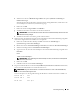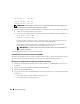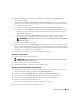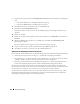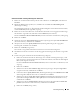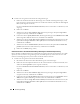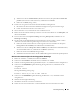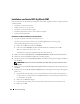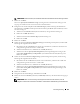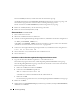Owner's Manual
170 Einrichtungsanleitung
Im Fenster
Install
(Installation) wird der Fortschritt der Installation angezeigt.
Anschließend wird das Fenster
Configuration Assistants
(Konfigurationsassistenten) angezeigt, und
das Installationsprogramm OUI startet eine Reihe von Konfigurationsprogrammen.
Danach wird das Fenster
End of Installation
(Installation abgeschlossen) angezeigt.
15
Klicken Sie auf
Exit
(Beenden), um die OUI-Sitzung zu beenden.
16
Klicken Sie im Fenster
Exit
(Beenden) auf
Ja
.
Ändern des Werts css misscount
1
Fahren Sie Knoten 2 herunter.
2
Öffnen Sie ein Befehlszeilenfenster auf Knoten 1.
3
Geben Sie an der Eingabeaufforderung die folgende Zeile ein, und drücken Sie dann die <Eingabetaste>:
cd %ORA_CLUSTERWARE_HOME%\bin\
wobei
%ORA_CLUSTERWARE_HOME%
das Stammverzeichnis ist, das Sie in Schritt 4 des Abschnitts
„Installation von Oracle Clusterware Version 10.2.0.1“ angelegt haben.
4
Geben Sie an der Eingabeaufforderung die folgende Zeile ein, und drücken Sie die <Eingabetaste>:
crsctl set css misscount 120
5
Starten Sie Knoten 1 neu, und melden Sie sich als Administrator an.
6
Starten Sie Knoten 2.
Installation von Oracle Database 10g R2 mit Real Application Clusters 10.2.0.1
1
Legen Sie die CD
Oracle Database 10g Release 2
in das CD-Laufwerk ein.
Das Installationsprogramm OUI startet, und der Begrüßungsbildschirm
Welcome
wird angezeigt.
Wenn der Begrüßungsbildschirm angezeigt wird, fahren Sie mit Schritt 2 fort. Ist dies nicht der Fall,
führen Sie die folgenden Schritte durch:
a
Klicken Sie auf
Start
, und wählen Sie
Ausführen
.
b
Geben Sie im Feld
Ausführen
Folgendes ein:
%CD drive%\autorun\autorun.exe
wobei
%CD drive%
der Laufwerkbuchstabe des CD-Laufwerks ist.
c
Klicken Sie auf
OK
.
Das Installationsprogramm OUI startet, und der Begrüßungsbildschirm
Welcome
wird angezeigt.
2
Klicken Sie auf
Weiter
.
3
Wählen im Fenster
Select Installation Type
(Installationstyp auswählen) die Option
Standard Edition
,
und klicken Sie auf
Weiter
.